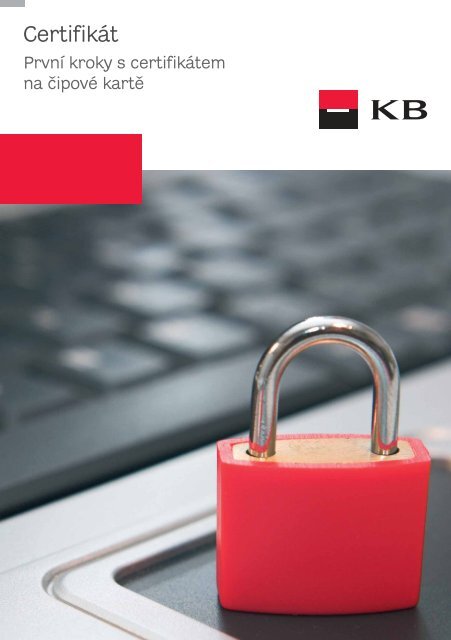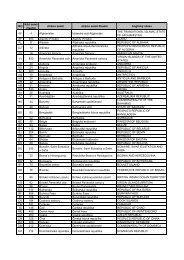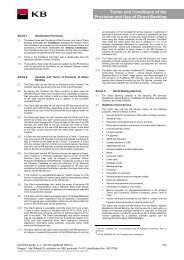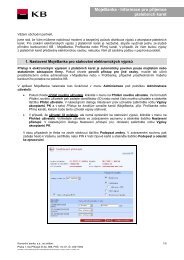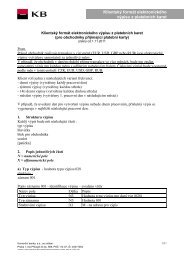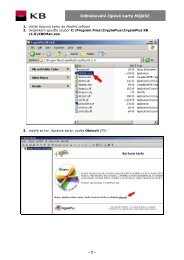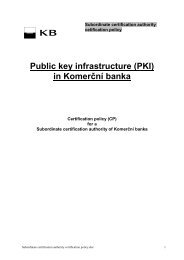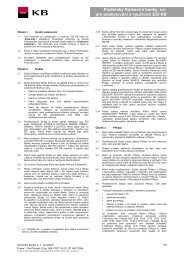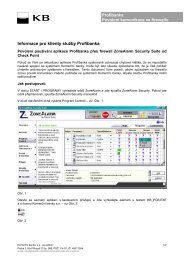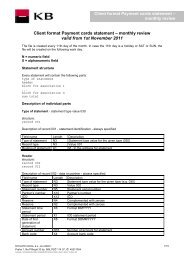První kroky s certifikátem – čipová karta (PDF ... - Komerční banka
První kroky s certifikátem – čipová karta (PDF ... - Komerční banka
První kroky s certifikátem – čipová karta (PDF ... - Komerční banka
Create successful ePaper yourself
Turn your PDF publications into a flip-book with our unique Google optimized e-Paper software.
Certifikát<br />
<strong>První</strong> <strong>kroky</strong> s <strong>certifikátem</strong><br />
na čipové kartě
Vážená klientko, vážený kliente,<br />
děkujeme Vám za projevení důvěry a blahopřejeme k získání certifikátu.<br />
Co je to osobní certifikát<br />
Certifikát uložený na čipové kartě <strong>–</strong> soubor s <strong>certifikátem</strong> je uložený na čipové kartě. Přístup<br />
k certifikátu je chráněn PINem a certifikát je platný 2 roky (s možností bezplatného prodloužení<br />
platnosti). Výhodou tohoto úložiště je, že certifikát nelze z čipové karty žádným způsobem<br />
zkopírovat. Pokud tedy nedojde k fyzické ztrátě čipové karty včetně PINu, je zneužití certifikátu<br />
vyloučeno. Pro použití certifikátu na čipové kartě je nutné vlastnit čtecí zařízení a do počítače<br />
nainstalovat podpůrný software.<br />
2
<strong>První</strong> <strong>kroky</strong> s <strong>certifikátem</strong><br />
Krok 1: Než začnete pracovat s <strong>certifikátem</strong><br />
Před prvním spuštěním Certifikačního průvodce, kde provedete jednoduché vyzvednutí<br />
certifikátu, nebo před prvním přihlášením do aplikací přímého bankovnictví MojeBanka,<br />
MojeBanka Business, Profi<strong>banka</strong> a Přímý kanál doporučujeme provést otestování Vašeho<br />
počítače, abyste zjistili, zda je správně nakonfigurován pro chod těchto aplikací. Bližší informace<br />
naleznete níže na této straně.<br />
Krok 2: Zprovoznění certifikátu na čipové kartě<br />
Pokud jste si vybrali uložení certifikátu na čipové kartě, je nutné před prvním přihlášením<br />
do aplikace provést instalaci podpůrného softwaru pro Váš typ čtečky čipových karet. Bližší<br />
informace naleznete na straně 4.<br />
NEŽ ZAČNETE PRACOVAT S CERTIFIKÁTEM<br />
Před prvním spuštěním Certifikačního průvodce nebo aplikací přímého bankovnictví Vám<br />
doporučujeme, abyste si ověřili vhodnost nastavení svého počítače. Abyste mohli měnit<br />
nastavení nebo instalovat aktualizace, které Vám doporučí náš Konfigurační průvodce, je třeba<br />
být přihlášen jako Administrátor (Správce počítače).<br />
Internetový Konfigurační průvodce<br />
(pro uživatele všech aplikací Přímého bankovnictví)<br />
Pro ověření správného nastavení Vašeho počítače můžete využít jednoduchého Konfiguračního<br />
průvodce, kterého naleznete na stránkách www.moje<strong>banka</strong>.cz v sekci <strong>První</strong> přihlášení (odkaz<br />
Test počítače). Případné nutné změny vypíše Konfigurační průvodce po ukončení<br />
testu.<br />
3
Důležité upozornění: Pracuje-li Váš počítač správně, můžete přistoupit ke zprovoznění certifikátu (strana 6).<br />
Lokální Konfigurační průvodce<br />
Lokální Konfigurační průvodce Vám poslouží, pokud se Vám nepodaří nastavit počítač pomocí<br />
Internetového Konfiguračního průvodce.<br />
Pro uživatele aplikace Profi<strong>banka</strong>: Otestujte svůj počítač stiskem tlačítka Test PC na úvodní<br />
obrazovce instalačního programu Profibanky.<br />
ZPROVOZNĚNÍ CERTIFIKÁTU NA ČIPOVÉ KARTĚ<br />
Pro práci s <strong>certifikátem</strong> uloženým na čipové kartě je nutné vlastnit čtečku čipových karet<br />
a před jejím prvním zapojením do PC nainstalovat podpůrný program Cryptoplus. Čtečku<br />
čipových karet můžete získat na své pobočce KB, příp. lze použít i jakoukoli další z čteček<br />
uvedených v seznamu podporovaných čteček KB (4).<br />
Po otestování počítače pro používání certifikátu potřebujete pouze nainstalovat podpůrný<br />
program Cryptoplus do Vašeho PC.<br />
Důležité upozornění: Nepřipojujte čtečku dříve, než bude nainstalován program Cryptoplus!<br />
4
Instalace podpůrného programu Cryptoplus do Vašeho PC<br />
Na stránce www.moje<strong>banka</strong>.cz v sekci Certifikáty <strong>–</strong> Certifikát na čipové kartě (1) si stáhněte<br />
pod položkou „Příručka k instalaci čtečky čipových karet“ (2) příručku, která Vás podrobně<br />
provede celým instalačním procesem. Pod položkou „Instalace čtečky čipových karet“ (3)<br />
si stáhněte instalační soubor pro Váš typ čtečky.<br />
1.<br />
4.<br />
3.<br />
2.<br />
Pokud je již Váš počítač správně nastaven, můžete si vyzvednout svůj certifikát na čipové kartě<br />
z Certifikačního průvodce, kterého naleznete na stránce www.moje<strong>banka</strong>.cz v pravém menu.<br />
5
Výběr typu certifikátu pro stažení<br />
Na uvítací obrazovce Certifikačního průvodce zvolte typ certifikátu, který si přejete vyzvednout,<br />
tedy zvolte odkaz Osobní certifikát na čipové kartě.<br />
Vaše další práce s <strong>certifikátem</strong> v Certifikačním průvodci se bude týkat zvoleného typu<br />
certifikátu. Níže uvedené <strong>kroky</strong> popisují vyzvednutí Osobního certifikátu na čipové kartě.<br />
6
1.<br />
Vyzvednutí certifikátu<br />
Pro vyzvednutí certifikátu klikněte v Certifikačním průvodci na odkaz „Vyzvednutí nového<br />
certifikátu“.<br />
7
Svůj certifikát si vyzvedněte v následujících krocích:<br />
Krok 1: Zadání klientského identifikačního čísla a hesla<br />
Do otevřeného okna zadejte své klientské identifikační číslo (1), které naleznete ve Smlouvě<br />
o certifikátu uzavřené na pobočce KB. Zadejte také jednorázové heslo k vyzvednutí certifikátu (2),<br />
které jste obdrželi prostřednictvím SMS zprávy. Heslo zadejte přesně v takovém tvaru,<br />
v jakém je v této SMS. Poté stiskněte tlačítko Pokračovat (3).<br />
1.<br />
3.<br />
2.<br />
Krok 2: Kontrolní výpis zadaných údajů<br />
Na obrazovce jsou zobrazeny Vaše osobní údaje, které byly zadány při sepsání smlouvy<br />
na pobočce. Tyto údaje pečlivě zkontrolujte. Pokud souhlasí se skutečností, stiskněte tlačítko<br />
Pokračovat (1). V případě nesrovnalostí kontaktujte svého bankovního poradce a nepokračujte<br />
v procesu stahování certifikátu.<br />
8
1.<br />
Krok 3: Zadání bezpečnostního PINu<br />
K ochraně Vašeho Osobního certifikátu na čipové kartě slouží bezpečnostní PIN.<br />
PIN pro zabezpečení (2) Vašeho certifikátu budete používat při každém přihlášení ke službám<br />
MojeBanka, Profi<strong>banka</strong> a Přímý kanál a při podepisování plateb. Proto si jej pečlivě zapamatujte.<br />
2.<br />
9
Krok 4: Stáhnutí certifikátu<br />
Důležité upozornění: Po odeslání údajů vyčkejte přibližně jednu minutu.<br />
Certifikát se automaticky stáhne na Váš počítač.<br />
Krok 5: Detail nového certifikátu<br />
Po stažení Osobního certifikátu na čipové kartě se Vám zobrazí okno s detailem certifikátu.<br />
Nyní je nutné potvrdit, že jste od KB převzali svůj certifikát. Toto potvrzení bude<br />
zasláno elektronicky po stisknutí tlačítka Potvrzuji přijetí certifikátu (1). Bez odeslání<br />
tohoto potvrzení nebude možné Osobní certifikát používat.<br />
10
1.<br />
Po úspěšném odeslání do KB se Vám zobrazí potvrzení.<br />
Od této chvíle můžete plně využívat svůj nový certifikát a s ním i služby přímého bankovnictví<br />
<strong>Komerční</strong> banky.<br />
Pro pomoc s obsluhou Vašeho certifikátu a poskytování dalších informací můžete využít rovněž<br />
naši klientskou linku přímého bankovnictví <strong>Komerční</strong> banky +420 955 551 552.<br />
11
06/2012<br />
Chcete více informací Ptejte se.<br />
Vaše otázky rád zodpoví Váš bankovní poradce.<br />
Můžete také kontaktovat naše telefonní bankéře<br />
na bezplatné Infolince KB 800 521 521<br />
nebo navštívit www.kb.cz.